系统:PC
日期:2021-05-08
类别:教育学习
版本:v1.5.0
GoldenDict词典是一款英语爱好者必备的查词神器,我们可以将从网上下载过来的各种词典文件全部导入到GoldenDict特别版里,这样你就可以通过这款软件来查询各种英语单词。而且这款软件还可以支持单词语音播放,让你知道这些单词都是怎么念的。
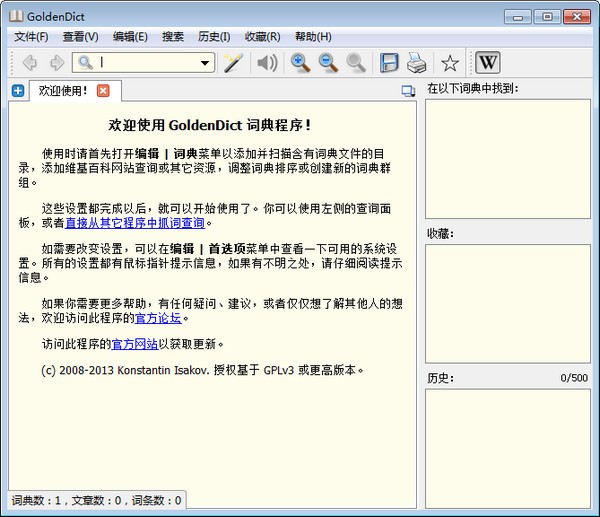
GoldenDict 是一款不错的、与StarDict(星际译王)类似的词典软件。它使用 WebKit作为渲染核心,格式化、颜色、图像、链接等支持一应俱全;支持多种词典文件格式,包括Babylon的 .BGL 文件、StarDict 的 .ifo/.dict/.idx/.syn 文件、Dictd的·index/.dict(.dz) 文件、ABBYY Lingvo 的 .dsl/.lsa/.dat 文件。
goldendict可查询Wikipedia、Wiktionary 等基于 MediaWiki 的 Wiki 网站,且能够通过模板Url模式来使用其他的在线词典网站;具有基于 Hunspell 的 morphology系统;包含完整的Unicode支持、scan弹窗及全局热键等功能。
GoldenDict 发布于 GNU GPLv3+ 许可之下,可运行于 Linux 和 Windows平台,其安装文件在这里能够找到。
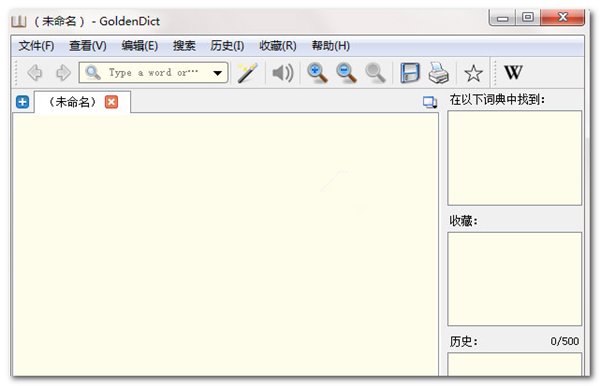
使用WebKit的准确文章的表现,完成所有的格式,颜色,图像和链接。
支持多种字典文件格式,即:
巴比伦。bgl文件,完整的图像和资源
星际译王.ifo / .dict. / .idx /。syn字典
dicd .index/.dict(.dz)字典文件
dsl源文件,以及缩写。文件可以选择压缩与口述压缩。字典资源可以打包到一个.zip文件中。
ABBYY Lingvo .lsa/.dat音频档案。它们可以单独建立索引,也可以从.dsl文件中引用。
支持Wikipedia、Wiktionary或任何其他基于mediawiki的站点执行查找。
能够使用任何网站作为字典通过模板化的Url模式。
能够运行任意的外部程序来播放音频或生成内容(文本到语音、手册页等)(使用最新的Git版本)
支持查找和收听来自forvo.com的发音
基于拼写的词法系统,用于词干提取和拼写建议。
能够索引任意目录与音频文件发音查找。
完整的Uni code大小写,变音符号,标点符号和空白折叠。这意味着输入单词没有任何口音的能力,正确的情况下,标点符号或空格(例如输入“Grussen”将产生“gru?en”在德国字典)。
扫描弹出功能。将弹出一个小窗口,其中显示从另一个应用程序中选择的单词的翻译。
支持全局热键。您可以在任何地方生成程序窗口,或者直接从剪贴板翻译一个单词。
标签浏览在一个现代的Qt 4接口。
跨平台:Linux/X11和Windows +可移植到其他人。
自由软件:GNU GPLv3+许可。
1、链接字典
在这里,我们混合使用离线字典和在线字典。该定义首先从当地的Babylon(。BGL)字典中显示,然后从在线的维基文库中显示。
2、扫描弹出窗口
这显示程序在弹出窗口中从Web浏览器翻译选定的词。
3、Babylon渲染示例
Babylon(。BGL)字典中的一个定义,意在说明巴比伦字典的翻译质量。
4、Lingvo图片的例子
这篇文章中的表格其实就是一张图片。原来的Lingvo程序不能在原地显示,但是GoldenDict可以,这要归功于WebKit。
5、说话的字典
一些字典可以语音。点击图标使其可以输出发音。图中即是一个例子,以弹出的模式显示。
6、使用维基文库
人们往往忽略了维基文库计划。虽然有些可能是混乱的,但整体还是感觉相当不错。
7、Lingvo白色风格
从版本0.9.0开始,GoldenDict获得了可选的类似Lingvo的显示样式。它适合习惯Lingvo和所有其他想要白色风格的人。
8、Forvo支持
在该程序的最新版本中,您可以查看并收听forvo.com的在线发音。这些都是由来自世界各地的真人以多种语言记录下来的。
首先我们需要将它的素材库导入进来。单击编辑——辞典——选择添加,把素材库的文件夹添加进去即可。
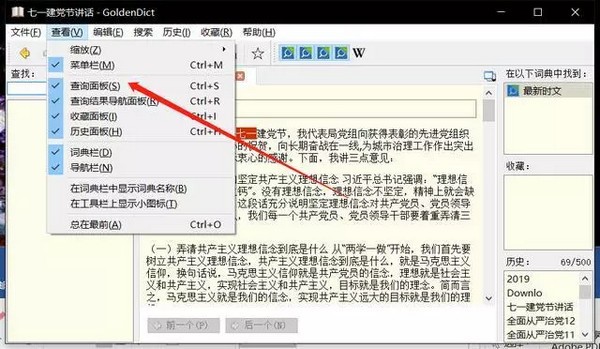
然后我们在查看里面勾选上查询面板,这样在左侧我们就可以方便的进行关键字和一些标签的检索了。自带的数据库含有好词妙句,提纲脉络,最新时文计划总结。
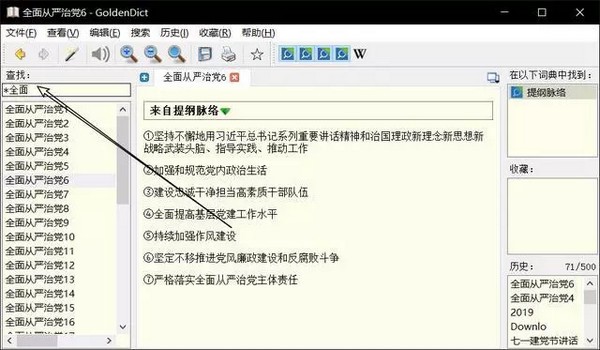
在输入关键字前,先打一个*号即可开启模糊搜索。依次打开搜索——全文搜索,勾选通配符,既可以实现跨库的全文搜索。
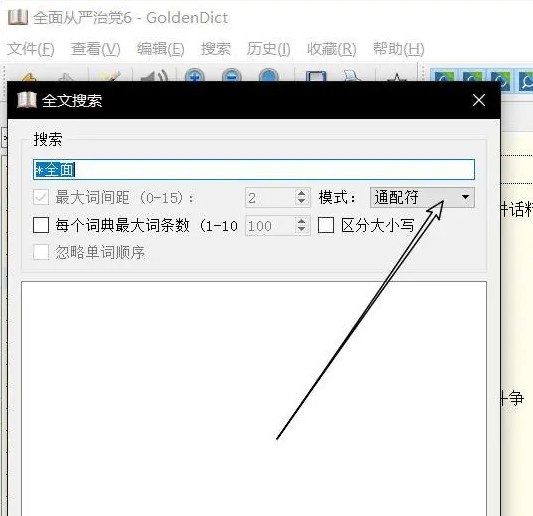
而且它还支持屏幕取词功能。在历史下面有一个导入的入口,这样你就可以把一些其他行业的文秘资料导入进来,将它变成自己的一个写作数据库。非常适合一些文案,文秘之类的文字工作者使用。
GoldenDict如何设置字体?
1、菜单栏,【帮助】->【配置文件夹】,如果你按照这里的步骤第 3 步做了的话:
- “GoldenDict 下载、安装、使用入门教程[Windows 版]” https://jingyan.baidu.com/article/f25ef254459199482c1b829c.html ,第 3 步 “新建 portable 文件夹”
“配置文件夹”就是 portable 文件夹。

2、新建两个 txt 文本文档,
- 新建文本文档.txt
- 新建文本文档 - 副本.txt
Windows 10 下,文件资源管理器注意勾选“查看”->“文件扩展名”
3、将那两个 txt 分别更名为 article-style.css 和 qt-style.css
一定注意,文件扩展名 .txt 也要删除并修改为 .css
4、打开 article-style.css 文件,把下面的内容复制、粘贴进去,保存!
* {
font-family: Arial, "Microsoft Yahei"!important;
}
5、打开 qt-style.css 文件,把上面的内容复制、粘贴进去,保存!
* {
font-family: Arial, "Microsoft Yahei"!important;
}
我这里只是简单示例, article-style.css 和 qt-style.css 可以设置很多东西,GoldenDict 的界面定制,魔法几乎全在这两个 css 里。
6、【文件】->【重新扫描文件】,或者直接快捷键 Ctrl + F5 , article-style.css 和 qt-style.css 这两个 css 就生效了,仔细看看,是不是字体变了?
- 左侧默认的英文字体是 Tahoma ,中文字体是宋体(SimSun);
- 右侧的英文字体是我们通过 article-style.css 设置的 Arial,中文字体是微软雅黑(Microsoft YaHei),注意 css 里直接写字体的汉字名称“微软雅黑”可能没用,要用 "Microsoft YaHei" 且用英文引号括起来。

7、CSS 入门简单,但是又可以很复杂,有很多坑,我也只会很简单的。更多的个性定制方案,还需要大家自行摸索。
不过,我是折腾来折腾去,觉得上面的 article-style.css 和 qt-style.css 已经够用了,其他的设置都是 GoldenDict 默认。
热门推荐
相关应用
实时热词
评分及评论
来看看好不好用
这真是个好东东 啊~~~~~~~~更新也快~~~~~~~~~~~~
经典软件,值得拥有
下来试下能否使用,感谢分享
不错!非常不错。很方便还行 挺好的 不错 赞赞
点击星星用来评分